
Come visualizzare il tempo di ricarica residuo su iPhone (pianetacellulare.it)
Come visualizzare il tempo residuo di ricarica dell’iPhone, in modo da sapere, in anticipo, quando sarà completo: l’automazione da attivare.

Gli iPhone di Apple sono facili da utilizzare, anche grazie alla loro interfaccia intuitiva, anche se – bisogna dirlo – alcune impostazioni sono meno accessibili, a causa di alcune restrizioni presenti sui melafonini. Fortunatamente, a partire da iOS 13.1, gli iPhone si avvalgono di una funzione chiamata “Automazioni” che consente di semplificare e automatizzare operazioni ripetitive, attivando azioni predefinite nel momento in cui si verifica un evento o, “trigger”, come è definito in gergo tecnico. Scopriamo, dunque, insieme come utilizzare una automazione per conoscere, in anticipo, il tempo residuo di ricarica dell’iPhone.
Se avete un iPhone, sappiate che esistono diverse automazioni che vi permettono di automatizzare, per l’appunto, diverse operazioni che, nei fatti, si ripetono di continuo: tra queste, c’è quella che permette di sapere, in anticipo, di sapere qual è il tempo residuo che manca al completamento della carica del melafonino.
Si può, inoltre, attivare il risparmio energetico automaticamente quando la carica della batteria scende sotto una certa soglia.
Aprite, a questo punto, l’app Comandi Rapidi, andate su Automazione, selezionate Crea una automazione personale e scegliete Livello batteria. Imposta il trigger su Inferiore a: 50% o la percentuale desiderata, quindi aggiungete l’azione Imposta la modalità risparmio energetico e disattivate l’opzione Chiedi prima di eseguire.
Per ricevere un feedback vocale sulla carica della batteria, potete impostare Siri affinché vi comunichi il livello di carica nel momento in cui scende sotto il 15%. Aggiungete le azioni Ottieni livello batteria e Leggi testo allo stesso trigger.
Per evitare che il volume sia troppo alto nel momento in cui si connettono le cuffie Bluetooth, è possibile impostare un volume predefinito per ogni dispositivo. Create un’automazione con il trigger Bluetooth > Dispositivo, selezionate il dispositivo in questione ed aggiungete l’azione Imposta volume con il livello desiderato.
Inoltre, l’automazione Shazam to Spotify riconosce la musica tramite Shazam e apre direttamente la traccia su Spotify, in modo da poter ascoltare subito il brano.
C’è, inoltre, anche una automazione utile per per attivare o disattivare automaticamente la modalità non disturbare in base all’uso di specifiche app o durante la permanenza in determinati posti.
Per esempio, si può impostare di attivare Non disturbare quando si apre un videogioco o un’app specifica o quando si arriva in luoghi come gli uffici o il cinema. Selezionate App o Arriva come trigger e specificate le condizioni e la modalità Non disturbare desiderata.
Sin dal suo lancio nel novembre 2020, l’ultima console Sony ha rivoluzionato il mondo del…
Uno dei più grandi paradossi dei nostri tempi è che con gli smartphone possiamo fotografare…
In tanti aspettavano da tempo l'adeguamento del 5,4% delle rendite Inail: le ultime circolari dell'ente…
Con lo switch-off dello scorso 28 agosto, che ha introdotto il nuovo digitale terrestre, è…
Sapere dove si trova un'altra persona è ora possibile grazie a WhatsApp: in pochi conoscono…
Il cappotto termico interno è una soluzione ottimale per avere ottimi risultati in riferimento all'isolamento…